この記事の目次
Lightning Web Components(LWC)でSnake Gameを構築する方法
 Lightning Web Components(LWC)を利用すれば、Salesforce上でもSnake Gameの構築をすることが可能です。
Snake Gameはガラケーの時代から、スマホになった今でも世界的に人気があるゲームです。プログラミングする人にとっては、Snake Gameによって基本的なプログラムの基礎を学んだ方も多いのではないでしょうか。
Salesforceの関連会社に転職を考えているなら、Snake Gameの構築方法を通してプログラミングの基礎を復習してみてもよいでしょう。
本記事ではSalesforceの機能であるLightning Web Components(LWC)を利用した、Snake Gameの構築の方法について解説します。また、プラットフォームへの展開方法についてもご紹介します。
Lightning Web Components(LWC)を利用すれば、Salesforce上でもSnake Gameの構築をすることが可能です。
Snake Gameはガラケーの時代から、スマホになった今でも世界的に人気があるゲームです。プログラミングする人にとっては、Snake Gameによって基本的なプログラムの基礎を学んだ方も多いのではないでしょうか。
Salesforceの関連会社に転職を考えているなら、Snake Gameの構築方法を通してプログラミングの基礎を復習してみてもよいでしょう。
本記事ではSalesforceの機能であるLightning Web Components(LWC)を利用した、Snake Gameの構築の方法について解説します。また、プラットフォームへの展開方法についてもご紹介します。
Lightning Web Components(LWC)でSnake Gameを構築するための準備
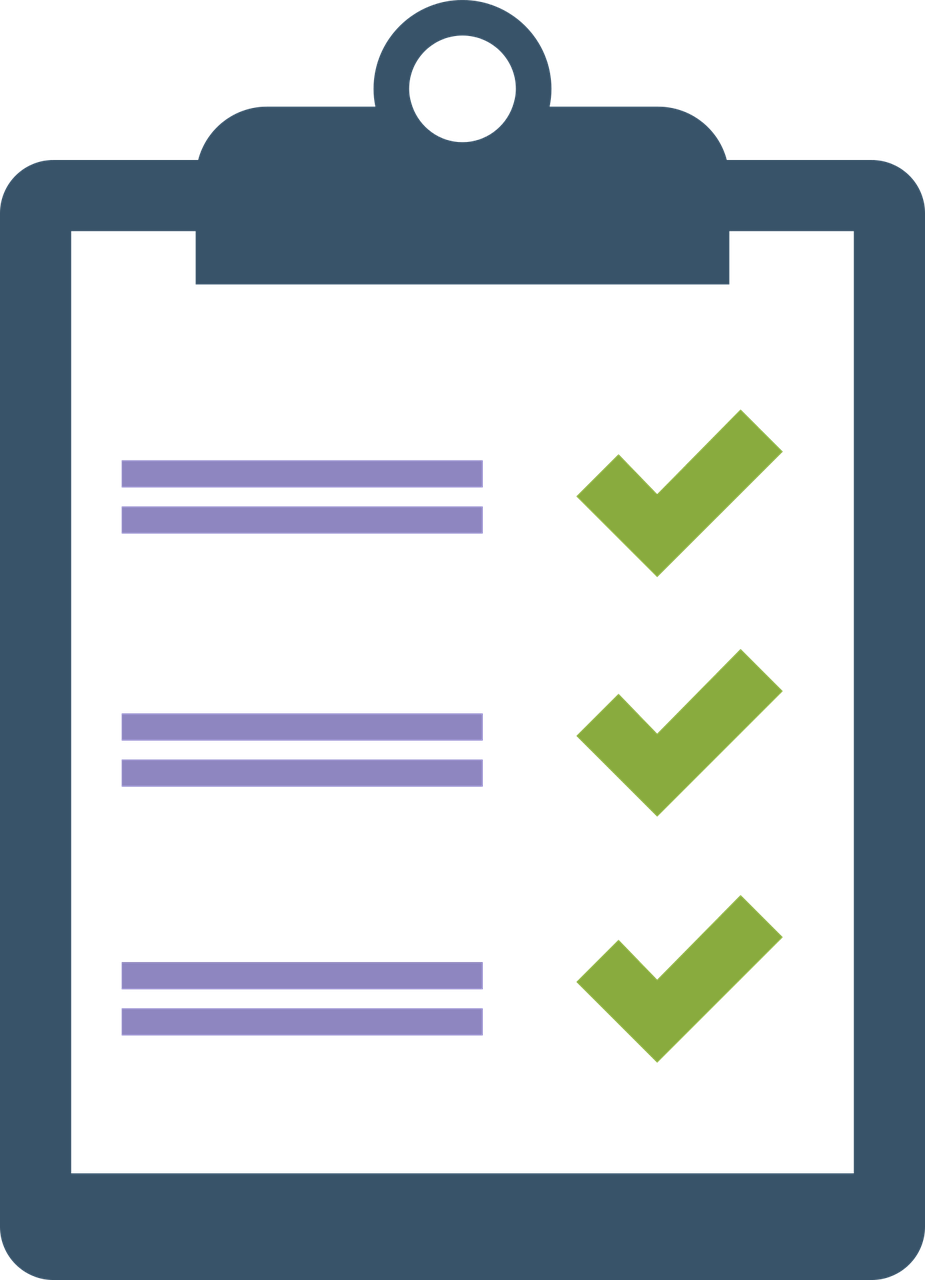 Snake Gameは、HTMLとJava Scripのカスタムコンポーネントで構築されているLightning Web Components(LWC)を利用して構築していきます。
Salesforceでは、Java Scriptを使用して直接DOMを操作することが推奨されていないため、Lightning Web Components(LWC)エンジンを利用した構築方法で紹介します。
Snake Gameは、HTMLとJava Scripのカスタムコンポーネントで構築されているLightning Web Components(LWC)を利用して構築していきます。
Salesforceでは、Java Scriptを使用して直接DOMを操作することが推奨されていないため、Lightning Web Components(LWC)エンジンを利用した構築方法で紹介します。
SalesforceでSnake Game構築するための全体像の把握
Snake Gameはプレイヤーがキーボードの十字キーを利用して、ゲーム画面の枠内からはみ出ないようにヘビを操作してポイントを獲得していくゲームです。 Snake Gameのゲーム全体の流れを理解しておくと、現在の工程がゲームのどの部分なのか把握しやすくなるので、スムーズに作業を進められます。 今回Lightning Web Components(LWC)で構築するSnake Gameの完成形は、Salesforceの公式サイトで公開されていますので参考にしてみてください。Lightning Web Components(LWC)でSnake Gameの構築する手順
 Snake Gameを構築する前には、各モジュールの動きや、特徴を理解することが重要です。
たとえば、「モジュールの動き」に該当する要素には、ヘビの動きやランダムに食べ物の位置が変わるものなどがあります。「特徴」に該当する要素は、十字キーでヘビが操作できることや、食べ物を取得したヘビが長くなっていくことなどです。
本章では、手順通りに進めていけば構築できる流れになっていますので、順番に進めていきましょう。
Snake Gameを構築する前には、各モジュールの動きや、特徴を理解することが重要です。
たとえば、「モジュールの動き」に該当する要素には、ヘビの動きやランダムに食べ物の位置が変わるものなどがあります。「特徴」に該当する要素は、十字キーでヘビが操作できることや、食べ物を取得したヘビが長くなっていくことなどです。
本章では、手順通りに進めていけば構築できる流れになっていますので、順番に進めていきましょう。
手順①ヘビが移動する領域を決める
はじめに、ヘビが移動する領域を決めます。ヘビが移動する領域は、ブロック数を計算し、ヘビが移動できる範囲をブロックサイズで除算します。 ブロックサイズで除算する方法としては、まず、HTMLのDOM要素と同じ意味のclientWidthメソッドとclientHeightメソッドを利用して高さと幅を設定します。const gameContainerEl = this.template.querySelector('.game-container');
const eWidth = gameContainerEl.clientWidth;
const eHeight = gameContainerEl.clientHeight;for、eachの反復処理でブロックを作成
効率的にレンダリングするためには、for、eachの反復処理でブロックを作成します。gameBlocks = [];
gameRendered= false;
renderedCallback(){
if(!this.gameRendered){
const tmpBlocks = []; //forループが完了するまで一時配列を作成
for (let y = 0; y < this.yMax; y++) {
for (let x = 0; x < this.xMax; x++) {
obj = { id: `${x}:${y}`, snake: true, food: false, class: 'snake' };
}
tmpBlocks.push(obj);
}
this.gameRendered = true;
//作成した一時配列をメインの配列に割り当てる
this.gameBlocks = tmpBlocks;
}
}< template for:each={gameBlocks} for:item=""block"" >
< div key={block.id} >
...
< /div >
< /template >
手順②ポイント(食べもの)を作成する
ポイント(食べもの)は、Snake Gameになくてはならない重要な要素です。ヘビは、このポイントを獲得することで長くなっていきます。 まず、ヘビがポイントを獲得したあとと、獲得する前とを区別するために、ポイント(食べもの)の要素に色をつける必要があります。色をつけるためには、CSSクラスを割り当てます。 ヘビの色、ポイント(食べもの)の色、何もないときの色とを区別するために真偽値を利用してsnakeはtrue、foodはfalseと設定しておきます。 ブロックのdiv要素へ色をつけるための、cssクラスを割り当るために以下のように記述しました。obj = { id: `${x}:${y}`, snake: true, food: false, class: 'snake' };プロパティの追加
div要素に割り当てられたクラスの追加と削除をするプロパティを追加します。 このプロパティはポイント(食べもの)を獲得した後と、獲得する前とのif、trueの評価に応じて、割り当てるクラスを変更します。< template for:each={gameBlocks} for:item=""block"" >
< template if:true={block.snake} >
< div class={block.class} key={block.id} >< /div >
< /template >
< template if:true={block.food} >
< div class=""food"" key={block.id}>
< /template >
...
< /template >Math.random()関数を適用させる
ポイント(食べもの)をゲームの範囲内へランダムに配置するために、div要素に対して、Math.random()関数を適用させます。const xFood = Math.floor(Math.random() * (this.xMax - 1));
const yFood = Math.floor(Math.random() * (this.yMax - 1));
const foodPosIndex = this.gameBlocks.findIndex(
(x) => x.id === `${xFood}:${yFood}`
);
this.gameBlocks[foodPosIndex].food = true;
this.gameBlocks[foodPosIndex].class = 'food';手順③ヘビを操作するための記述
次にヘビを動かすための記述をしていきます。 ヘビの動き方を簡単に整理すると、ヘビは常に直進しながら、十字キーで左右どちらかに曲がります。ヘビは画面の上下左右いずれかに進んでいるため、ゲームの範囲はX値、Y値の座標で表すことが可能です。 たとえば、ヘビが画面の右方向に進んでいる場合はX値に+1を増加させます。xSpeed = 1;
ySpeed = 0;
xHead = 0;
yHead = 0;
move() {
this.xHead += this.xSpeed;
this.yHead += this.ySpeed;
ヘビの曲がる方向を変更する
ヘビは上下左右いずれかに進行を続けながら、キーボードの十字キーで曲がることができます。したがって十字キーの入力によって、xSpeed、ySpeedの値を増加または減少できるようにします。indow.addEventListener('keydown', (e) => {
e.preventDefault();
switch (e.key) {
case 'ArrowUp':
this.xSpeed = 0;
this.ySpeed = -1;
break;
case 'ArrowDown':
//(省略)
//キーボードの入力値ごとに入力します。
}
});ゲームの開始時点にヘビの初期値を設定する
スタートボタンをクリックした場合など、スタートする地点を決めておくためには以下のように記述してください。setInterval(() => {
this.move();
}, 300);手順④ヘビの長さを長くする
ここでは、ヘビの進行方向の先頭のブロックが「あたま」で、そのブロックに付随してついてくるブロックを「しっぽ」と定義します。 見た目上の違いは分かりにくいですが、プログラム上では「あたま」と「しっぽ」の記述が異なりますので注意が必要です。 ポイント(食べもの)を獲得したヘビのしっぽを長くするための記述について説明します。しっぽが増える度にブロックIDを追加する
move(){
// 「しっぽ」を移動させる記述
// ヘビがポイント(食べもの)を獲得していない場合は、最初の要素を削除する
const lastElement = this.tail[this.tail.length - 1];
if (lastElement !== `${this.xHead}:${this.yHead}`) {
this.tail.push(`${this.xHead}:${this.yHead}`);
const removedElement = this.tail.shift();
const curPosIndex = this.gameBlocks.findIndex(
(x) => x.id === removedElement
);
this.gameBlocks[curPosIndex].snake = false;
}
・・・
}
あたまと、しっぽを一緒に移動するための記述をする
あたまと、しっぽを一緒に移動させるためには、現在の「あたま(先頭のブロック)」を、「しっぽ(最後のブロック)」に追加するような記述にします。
move(){
・・・
// ヘビがポイント(食べもの)を獲得した場合は、現在の「あたま」を「しっぽ」に追加する。
// ヘビが「前段階でポイント(食べもの)を獲得していたか」を判断できるようにします。
if (this.gameBlocks[newPosIndex].food) {
this.score++;
this.tail.push(`${this.xHead}:${this.yHead}`);
・・・
}作成したゲームをプラットフォームへ展開する方法
 作成したゲームをプラットフォームへ展開するには、Lightning Web Components オープンソース(LWC OSS)でプロジェクトを作成してからゲームコンポーネントを追加します。
Lightning Web Components オープンソース(LWC OSS)とはコンポーネントをブラウザ上でネイティブ開発を進めるために利用できる、SalesforceのUIフレームワークです。
Git HubとHerokuでは、プログレッシブWebアプリ(PWA)を展開しやすい環境が整っていますので、両者を利用してプラットフォームへ展開する手順を紹介していきます。
作成したゲームをプラットフォームへ展開するには、Lightning Web Components オープンソース(LWC OSS)でプロジェクトを作成してからゲームコンポーネントを追加します。
Lightning Web Components オープンソース(LWC OSS)とはコンポーネントをブラウザ上でネイティブ開発を進めるために利用できる、SalesforceのUIフレームワークです。
Git HubとHerokuでは、プログレッシブWebアプリ(PWA)を展開しやすい環境が整っていますので、両者を利用してプラットフォームへ展開する手順を紹介していきます。
Git Hubでの操作
Git Hubで同期する方法としては、docsフォルダーを利用して構築したデータを同期させます。 buildDir(lwc-services.config.jsonが利用されている)を設定することで、docsフォルダーに同期していきます。module.exports = {
buildDir: './docs',
resources: [{ from: 'src/resources/', to: 'docs/resources/' }]
};Herokuでの操作
Herokuで同期をするには、ルートディレクトリに以下の名前でファイルを作成してください。web: npm run serve...
const DIST_DIR = './docs';
...
Snake Gameを構築する方法を確認しよう
 Lightning Web Components(LWC)を利用すれば、Salesforce上でもSnake Gameを構築することが可能です。
本記事ではSalesforceの機能であるLightning Web Components(LWC)を利用した、Snake Gameの構築の方法についてと、プラットフォームへの展開方法について紹介してきました。
正しく動作しているか確認するためにSalesforceデベロッパーが、GitHubに完成したソースコードを公開しているので参考にしてみてください。]]>
Lightning Web Components(LWC)を利用すれば、Salesforce上でもSnake Gameを構築することが可能です。
本記事ではSalesforceの機能であるLightning Web Components(LWC)を利用した、Snake Gameの構築の方法についてと、プラットフォームへの展開方法について紹介してきました。
正しく動作しているか確認するためにSalesforceデベロッパーが、GitHubに完成したソースコードを公開しているので参考にしてみてください。]]>
この記事の監修者・著者

-
未経験からITエンジニアへのキャリアチェンジを支援するサイト「キャリアチェンジアカデミー」を運営。これまで4500人以上のITエンジニアを未経験から育成・排出してきました。
・AWS、salesforce、LPICの合計認定資格取得件数:2100以上(2023年6月時点)
・AWS Japan Certification Award 2020 ライジングスター of the Year 受賞
最新の投稿
- 2024年3月26日キャリア・転職保安職(自衛官・警察・消防官など)に向いている人の性格・特徴ランキング【現役保安職(自衛官・警察・消防官など)36人が回答】
- 2024年3月26日キャリア・転職保安職(自衛官・警察・消防官など)に必要なスキルランキング&スキルアップの方法とは?【現役保安職(自衛官・警察・消防官など)36人が回答】
- 2024年3月26日キャリア・転職クリエイター職(ライター・デザイナー・編集)に向いている人の性格・特徴ランキング【現役クリエイター職(ライター・デザイナー・編集)64人が回答】
- 2024年3月26日キャリア・転職クリエイター職(ライター・デザイナー・編集)に必要なスキルランキング&スキルアップの方法とは?【現役クリエイター職(ライター・デザイナー・編集)64人が回答】








